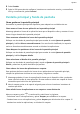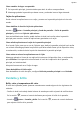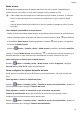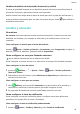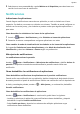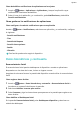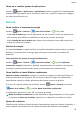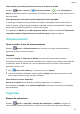MatePad T 8 User Manual-(KOB2-L09&W09,EMUI10.0_01,ES)
Table Of Contents
- Índice
- Información esencial
- Gestos básicos
- Navegación del sistema
- Phone Clone
- Cómo bloquear y desbloquear la pantalla
- Familiarícese con la pantalla principal
- Iconos de estado y notificaciones
- Selectores de accesos directos
- Widgets de la pantalla principal
- Cómo configurar el fondo de pantalla
- Capturas y grabación de pantalla
- Cómo ver y borrar notificaciones
- Cómo configurar los ajustes de sonido
- Cómo introducir texto
- Modo de pantalla dividida y ventana flotante
- Cómo encender, apagar o reiniciar el dispositivo
- Carga
- Funciones inteligentes
- Cámara y Galería
- Aplicaciones
- Aplicaciones
- Contactos
- Teléfono
- Mensajes
- Calendario
- Reloj
- Bloc de notas
- Grabadora
- Correo
- Calculadora
- Cómo acceder rápidamente a las funciones de aplicaciones de uso frecuente
- Gestor de la tableta
- Phone Clone
- Ajustes
- Wi-Fi
- Bluetooth
- Datos móviles
- Más conexiones
- Pantalla principal y fondo de pantalla
- Cómo gestionar la pantalla principal
- Cómo mover el icono de una aplicación en la pantalla principal
- Cómo mantener alineados los iconos de la pantalla principal
- Cómo bloquear las posiciones de los iconos de la pantalla principal
- Cómo seleccionar el diseño de la pantalla principal
- Cómo colocar los iconos de aplicaciones en carpetas
- Cómo añadir iconos de aplicaciones a una carpeta o como eliminarlos
- Cómo cambiar de lugar una pantalla
- Cajón de aplicaciones
- Cómo gestionar la pantalla principal
- Pantalla y brillo
- Sonidos y vibración
- Notificaciones
- Datos biométricos y contraseña
- Aplicaciones
- Batería
- Almacenamiento
- Seguridad
- Privacidad
- Funciones de accesibilidad
- Sistema y actualizaciones
- Acerca de la tableta
Cómo cambiar de lugar una pantalla
1 En la pantalla principal, junte dos dedos para abrir el editor correspondiente.
2 Mantenga pulsada la pantalla que desea mover y arrástrela hasta el lugar deseado.
Cajón de aplicaciones
Puede colocar las aplicaciones en un cajón y mostrar en la pantalla principal solo las más
usadas.
Cómo habilitar la función Cajón de aplicaciones
Acceda a
Ajustes > Pantalla principal y fondo de pantalla > Estilo de pantalla
principal y seleccione Cajón de aplicaciones.
Una vez habilitada esta función, podrá deslizar el dedo hacia arriba sobre la pantalla
principal para acceder a todas las aplicaciones guardadas en el cajón.
Cómo añadir aplicaciones al cajón de la pantalla principal
En el modo Cajón, para que se vea el Cajón de apps, deslice la pantalla principal hacia arriba
con el dedo. Mantenga pulsada la aplicación que desee añadir hasta que el dispositivo vibre;
a continuación, arrástrela hacia la posición deseada de la pantalla principal.
Cómo volver a colocar las aplicaciones en el Cajón
Mantenga pulsado el icono de una aplicación hasta que el dispositivo vibre; a continuación,
pulse Eliminar. Esta operación solo eliminará el icono de la aplicación de la pantalla
principal, no la desinstalará.
Aún podrá encontrarla en el Cajón de apps.
Cómo deshabilitar el Estilo cajón
Para deshabilitar el estilo de cajón, congure Estilo de pantalla principal como Estándar.
Pantalla y brillo
Brillo, color y temperatura del color
El brillo de la pantalla puede ajustarse manualmente usando alguno de los siguientes dos
métodos:
• Deslice el dedo hacia abajo desde la barra de estado para abrir el panel de
noticaciones.
En la sección , arrastre el control deslizante para ajustar el brillo de la pantalla.
• Acceda a
Ajustes > Pantalla y brillo. En la sección , arrastre el control deslizante
para ajustar el brillo de la pantalla.
Ajustes
50